Overwatch 2: ajustes de juego sutil y cambios de nombre
Tu nombre en el juego en Blizzard Games es más que un apodo; Es su identidad digital, un reflejo de su personalidad y estilo de juego. Pero, ¿qué sucede cuando ese nombre genial comienza a sentirse un poco rancio? Afortunadamente, cambiar su nombre Overwatch 2 es un proceso sencillo, aunque el método varía ligeramente dependiendo de su plataforma.
Tabla de contenido
- ¿Puedes cambiar tu nombre en Overwatch 2?
- Cómo cambiar tu nombre en Overwatch 2
- Cambiar tu nick en la PC
- Cambiar tu nombre en Xbox
- Cambiar su nombre de usuario en PlayStation
- Recomendaciones finales
¿Puedes cambiar tu nombre en Overwatch 2?
¡Sí! Es posible cambiar su nombre Overwatch 2, y lo guiaremos a través del proceso para PC y consolas.
Cómo cambiar tu nombre en Overwatch 2
Tu nombre en el juego está vinculado a tu cuenta Battle.net (tu Battletag). Aquí está la información clave:
- Obtienes un cambio de Battletag gratis.
- Los cambios posteriores incurren en una tarifa (aproximadamente $ 10 USD; verifique los precios de su región en la tienda Battle.net).
- Si usa el juego multiplataforma, el cambio de nombre se realiza a través de Battle.net.
- Sin el juego de la plataforma cruzada, cambiará su nombre a través de la configuración de su consola (Xbox Gamtag o PlayStation PSN ID).
Desglosemos cada método:
Cambiar tu nick en la PC
Para los reproductores de PC, o los reproductores de consola con juego multiplataforma habilitado, siga estos pasos:
- Vaya al sitio web oficial de Battle.net e inicie sesión.
- Haga clic en su nombre de usuario actual (superior derecha).
- Seleccione "Configuración de la cuenta".
- Encuentre su Battletag y haga clic en la "Actualización" (icono de lápiz).
- Ingrese su nuevo nombre (después de las políticas de nombres de Battletag).
- Haga clic en "Cambie su Battletag".
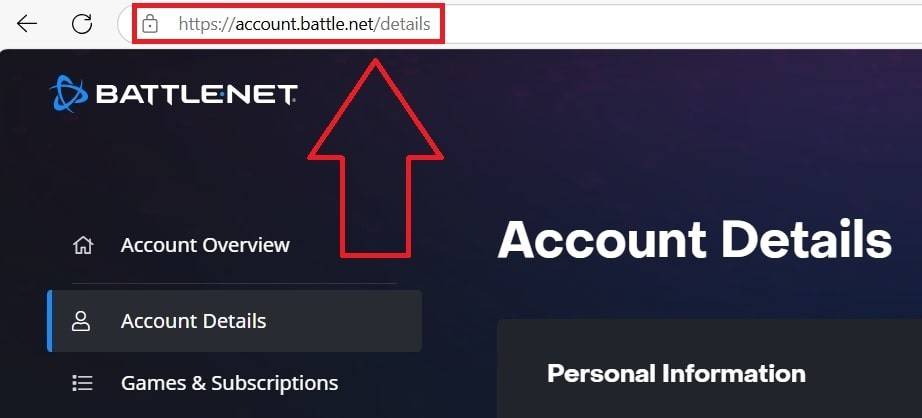
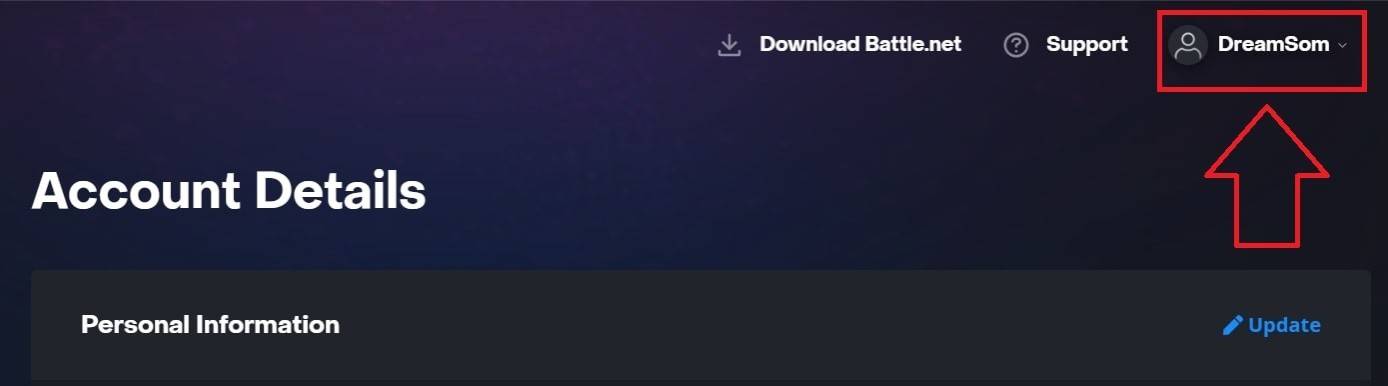
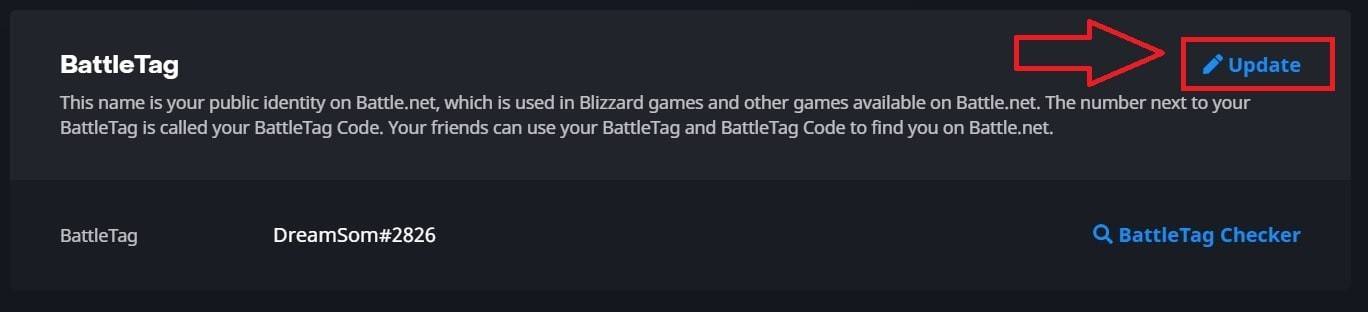
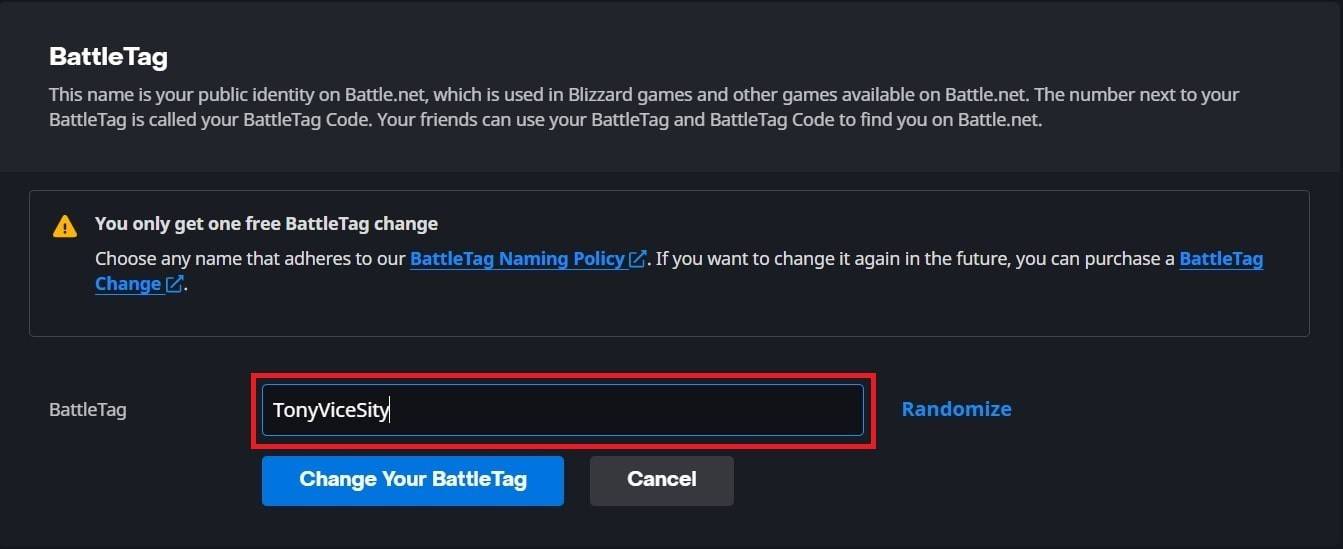
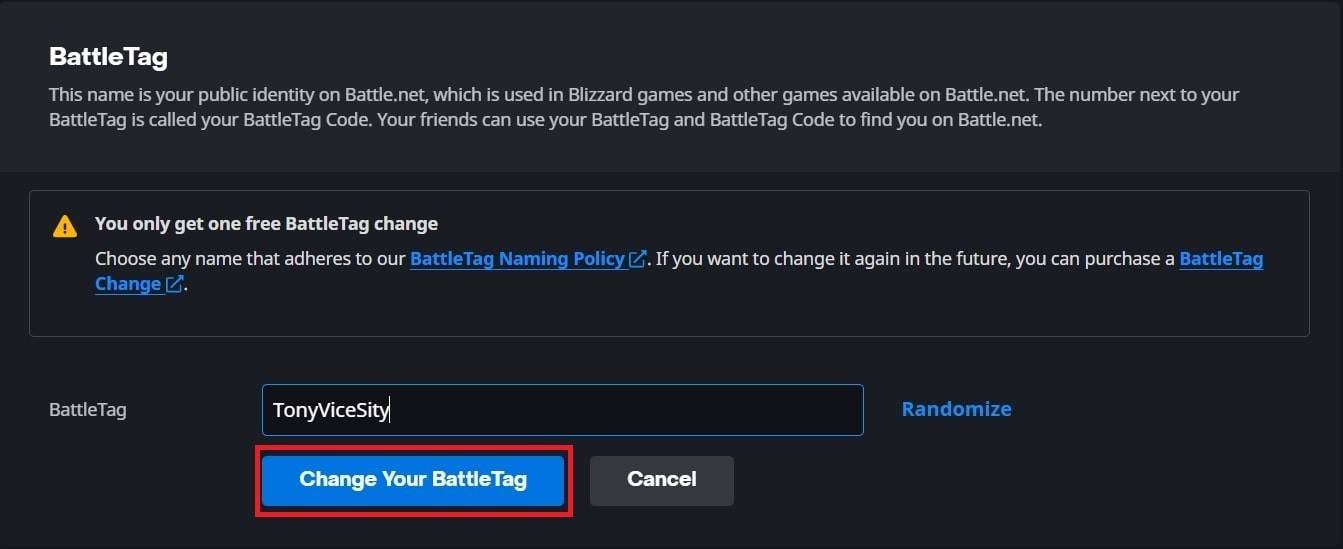
Nota: La actualización puede tardar hasta 24 horas en propagarse por completo.
Cambiar tu nombre en Xbox
Con el juego multiplataforma deshabilitado, su Xbox Gamertag es su nombre en el juego. Aquí le mostramos cómo cambiarlo:
- Presione el botón Xbox.
- Vaya a "Perfil y sistema", entonces su perfil.
- Seleccione "Mi perfil", luego "Perfil de personalización".
- Haga clic en su Gamertag, ingrese su nuevo nombre y confirme.


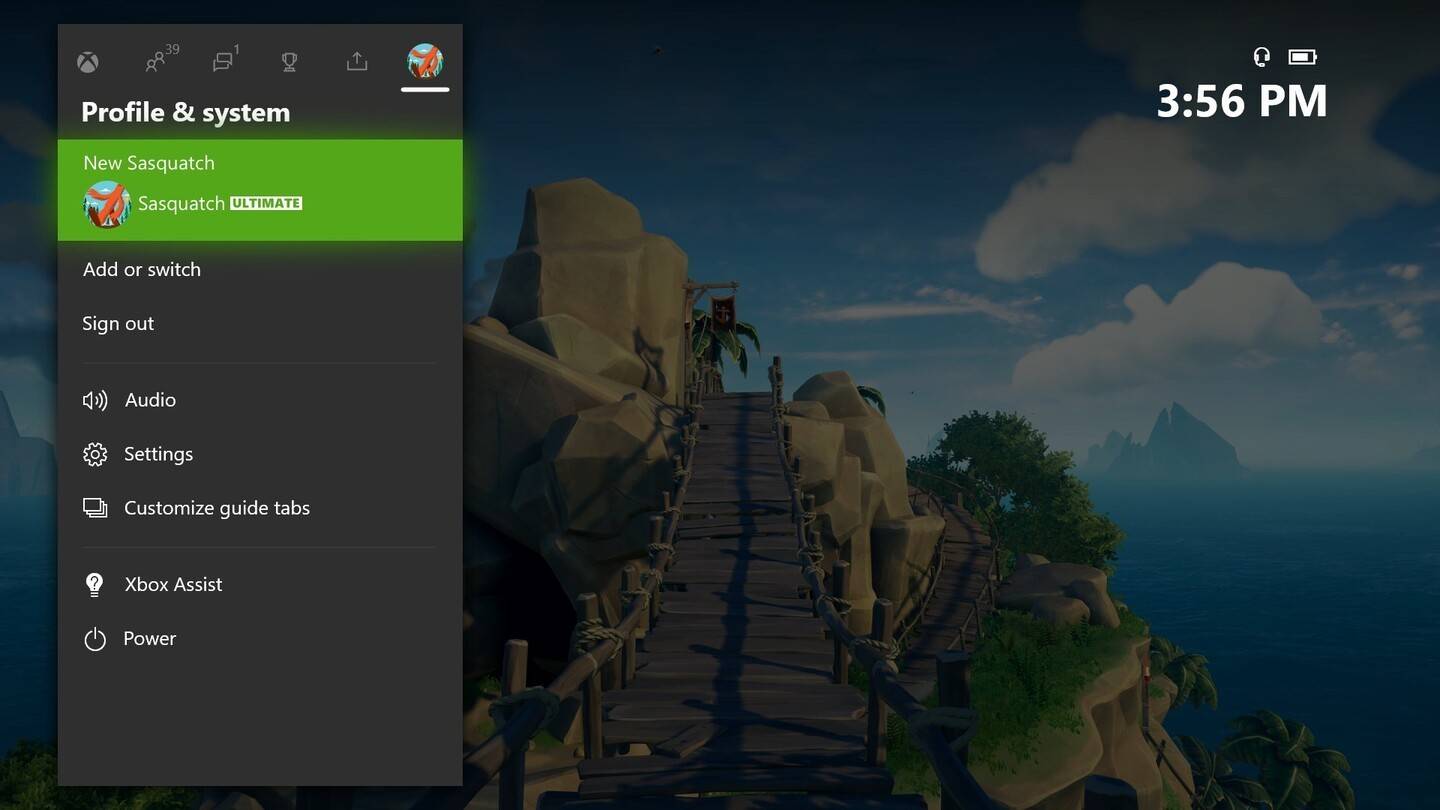
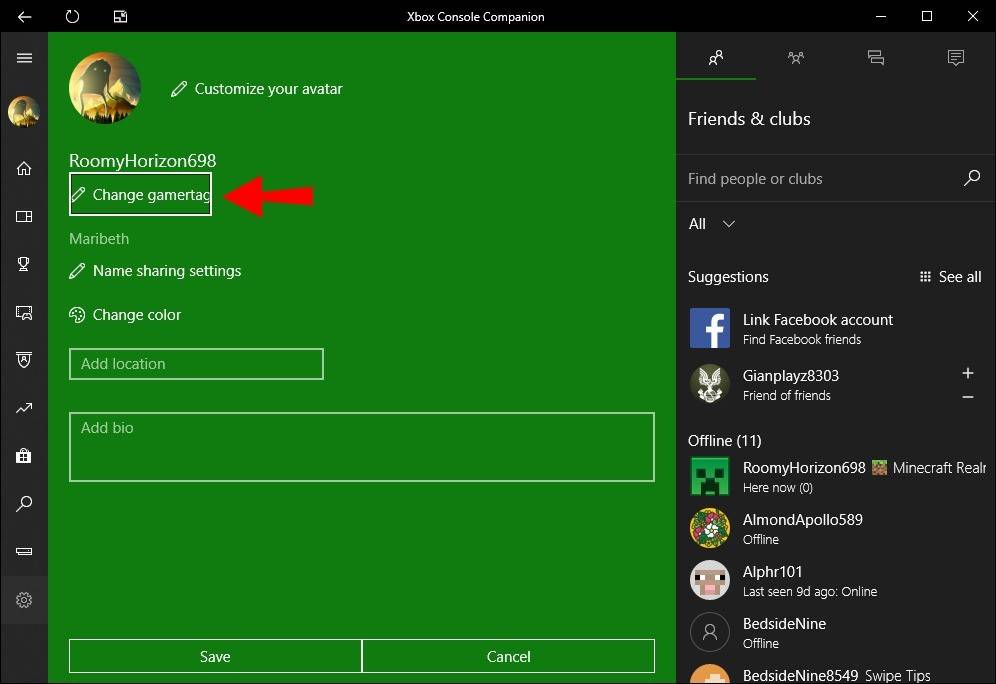
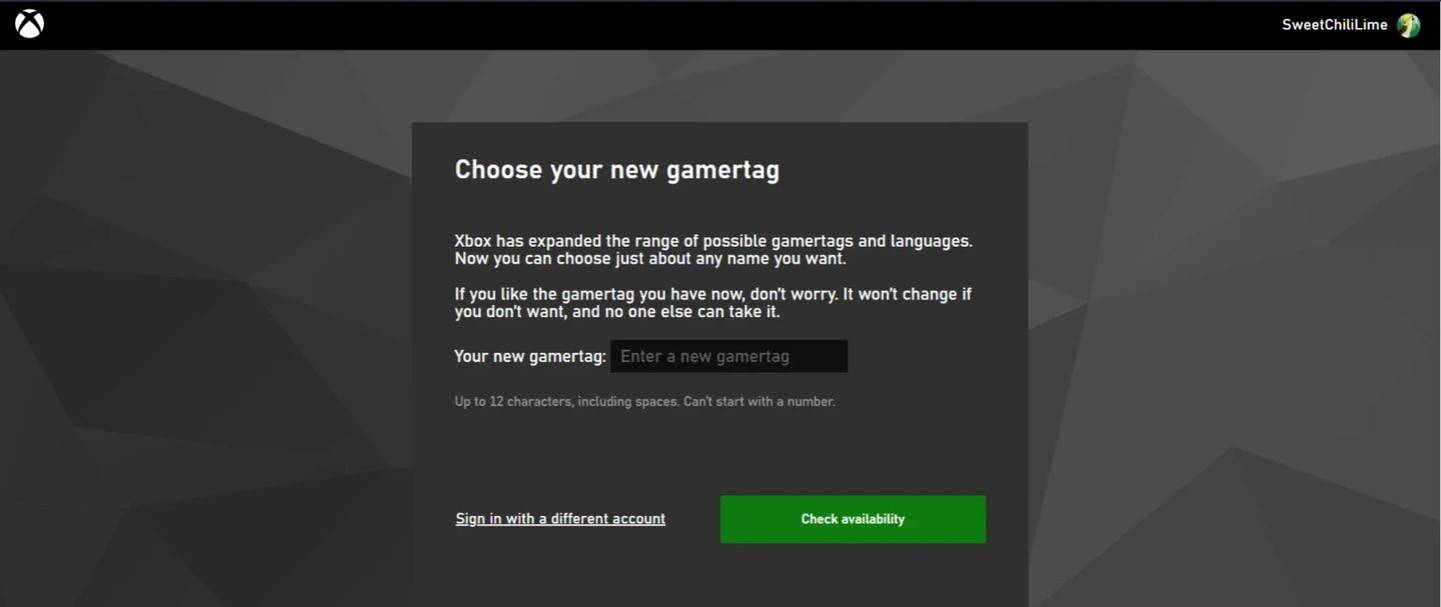
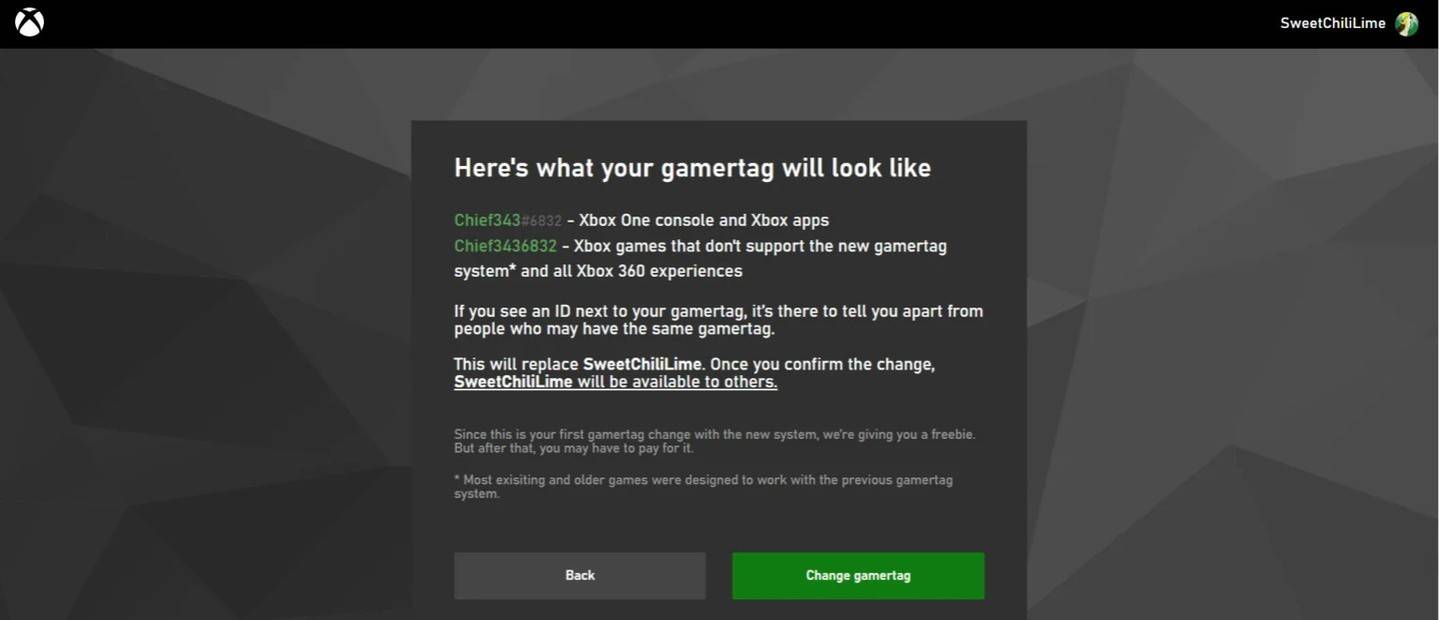
Nota: Este cambio de nombre solo afecta a otros reproductores de Xbox sin juego multiplataforma. Otros verán tu Battletag.
Cambiar su nombre de usuario en PlayStation
En PlayStation, se utiliza su ID de PSN. Si el juego multiplataforma está desactivado:
- Vaya a "Configuración", luego "Usuarios y cuentas".
- Seleccione "Cuentas", luego "Perfil".
- Encuentre "ID en línea" y haga clic en "Cambiar ID en línea".
- Ingrese su nuevo nombre y confirme.
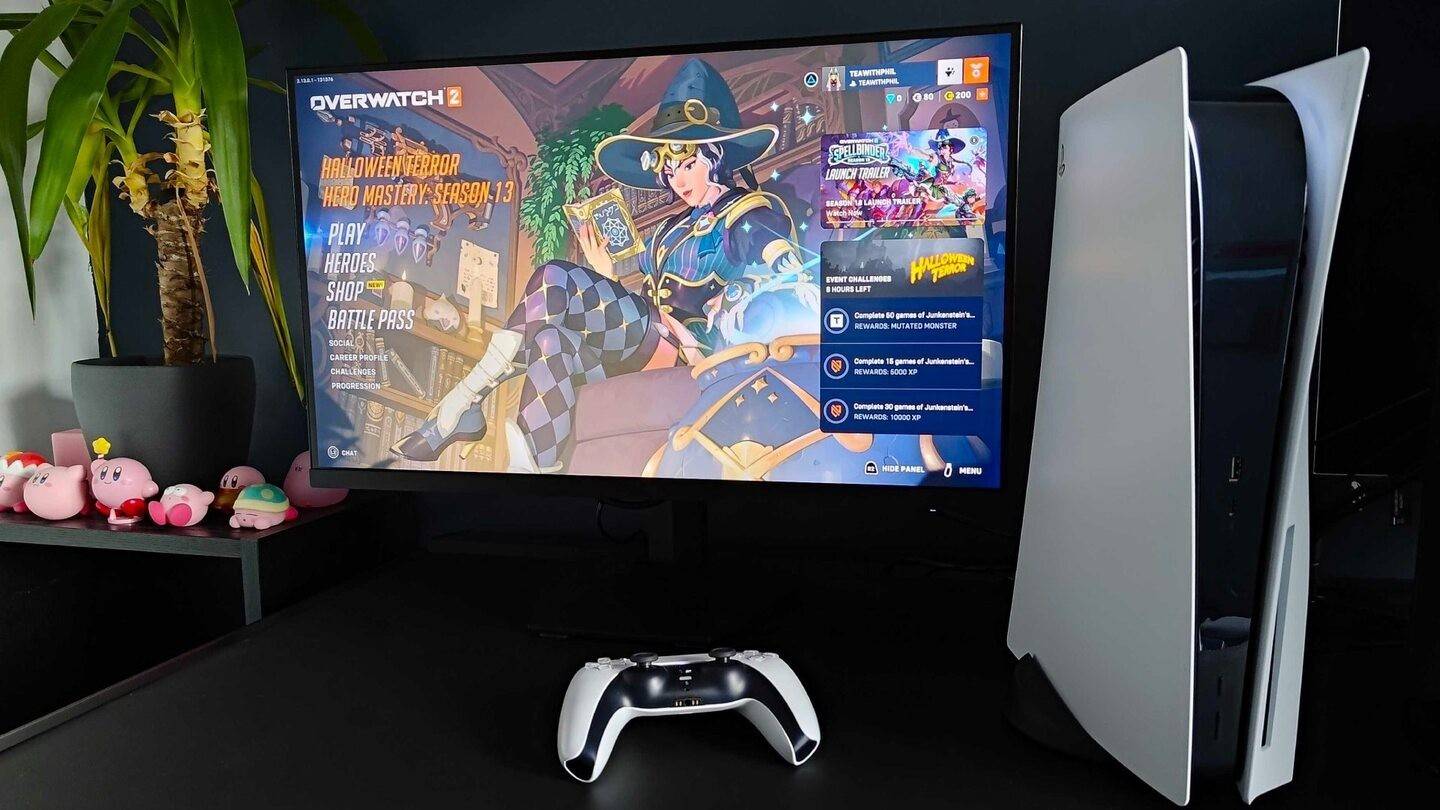
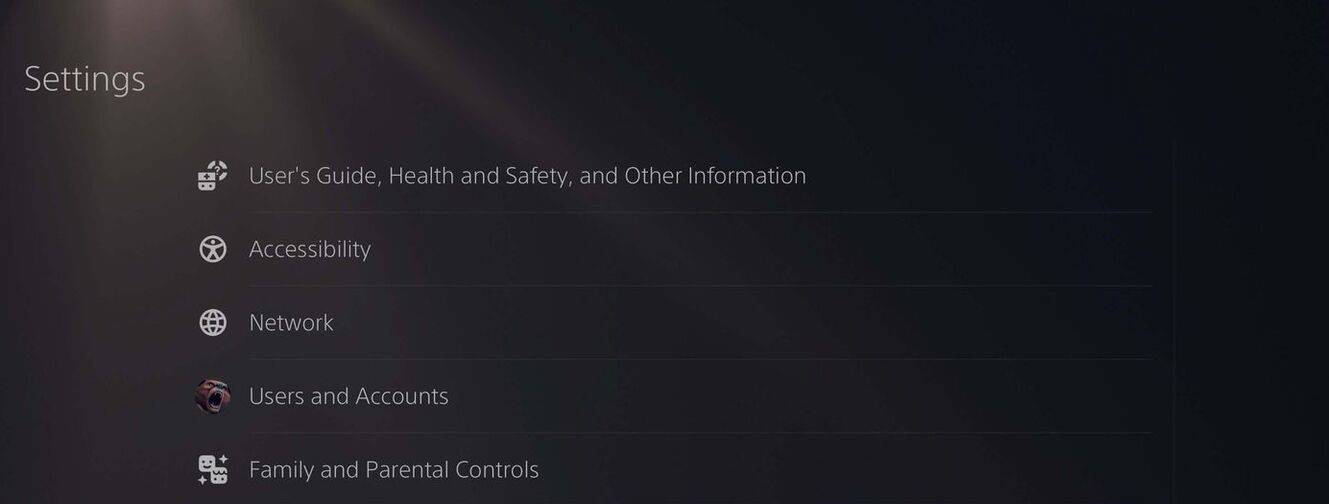
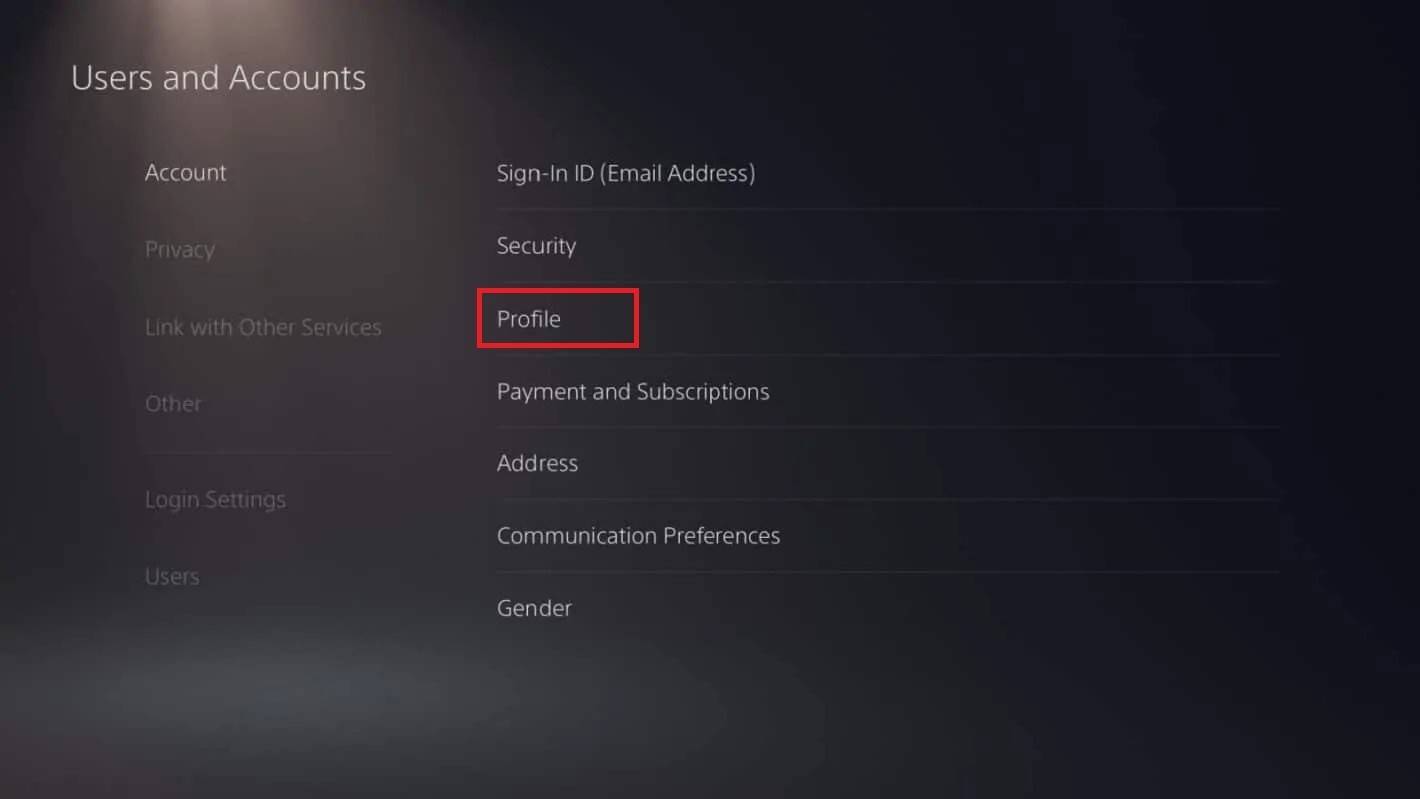
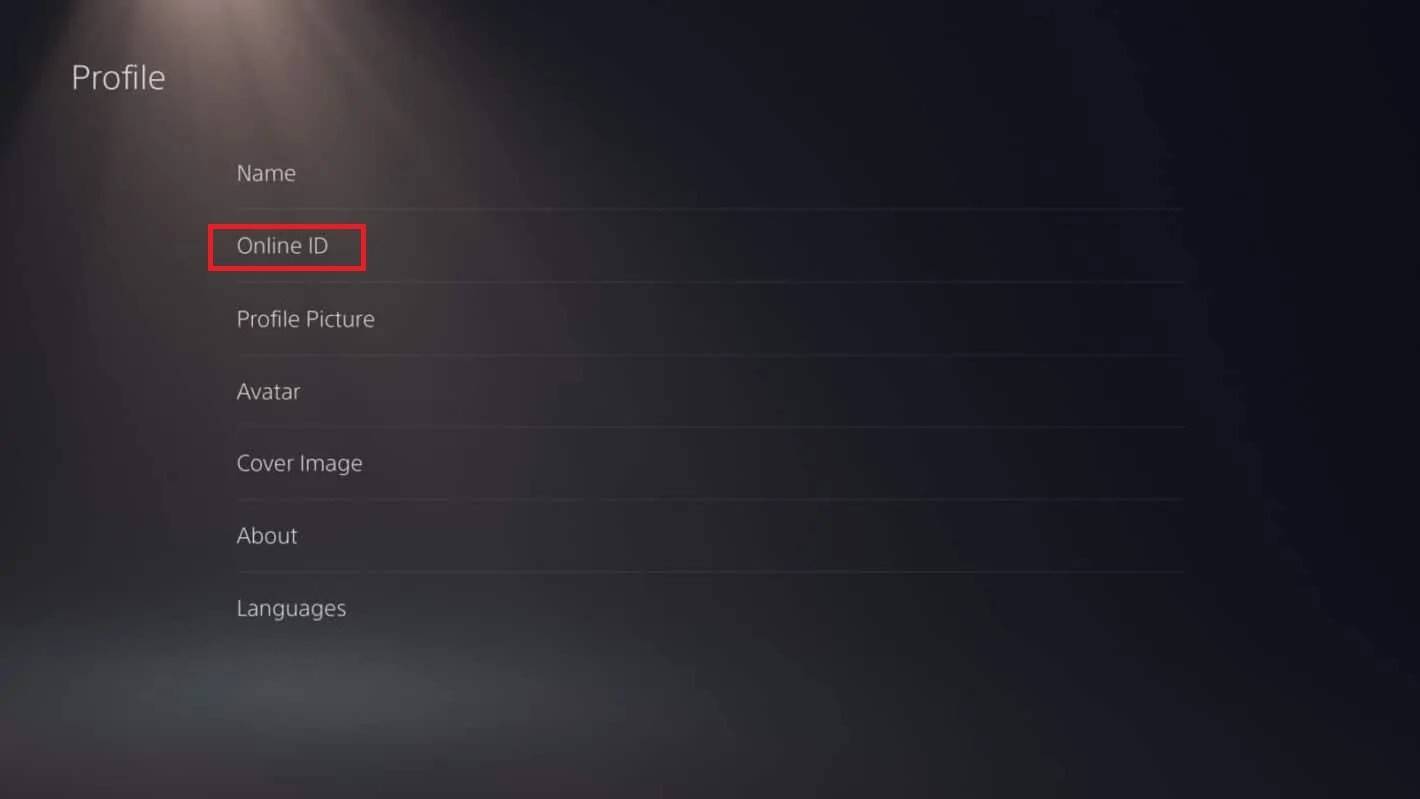
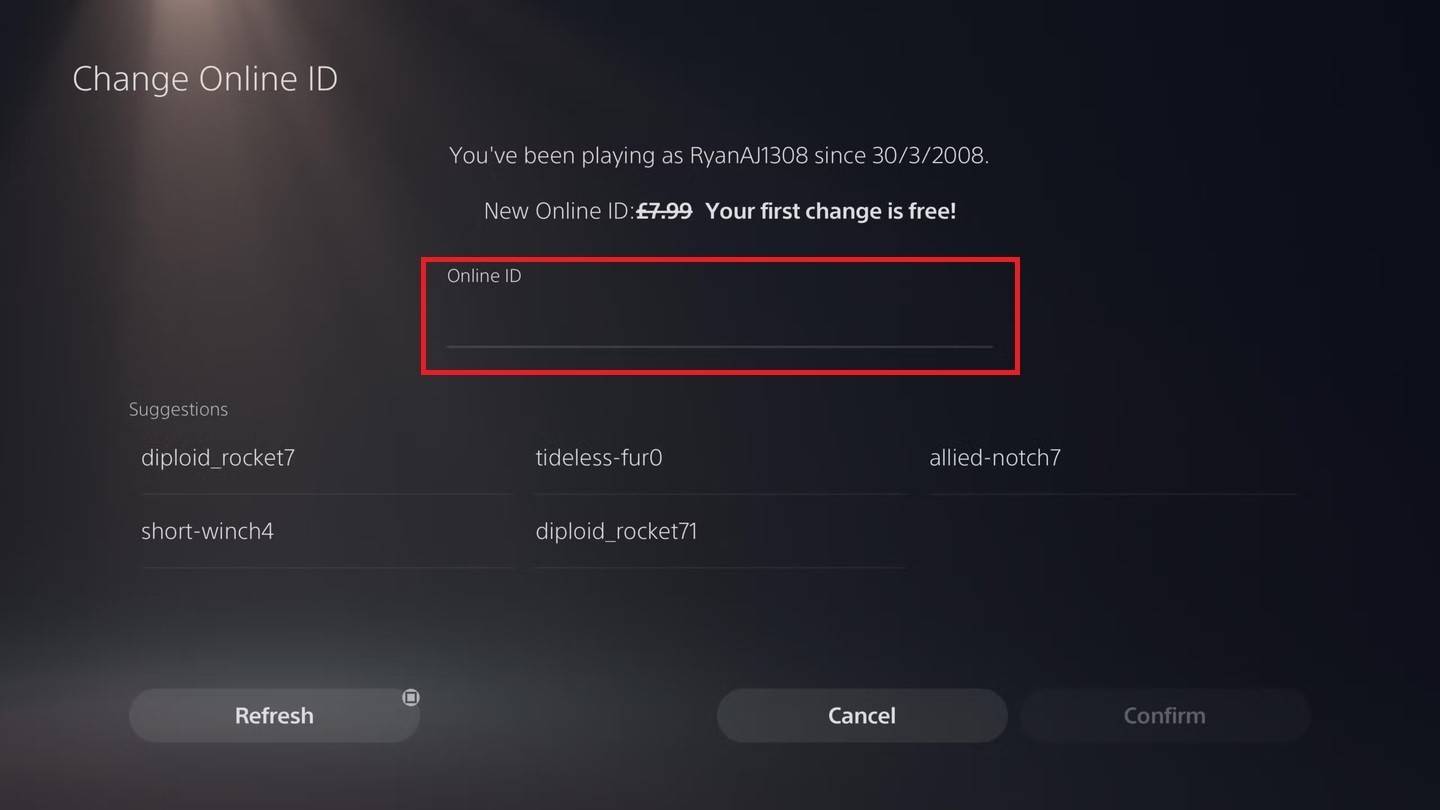
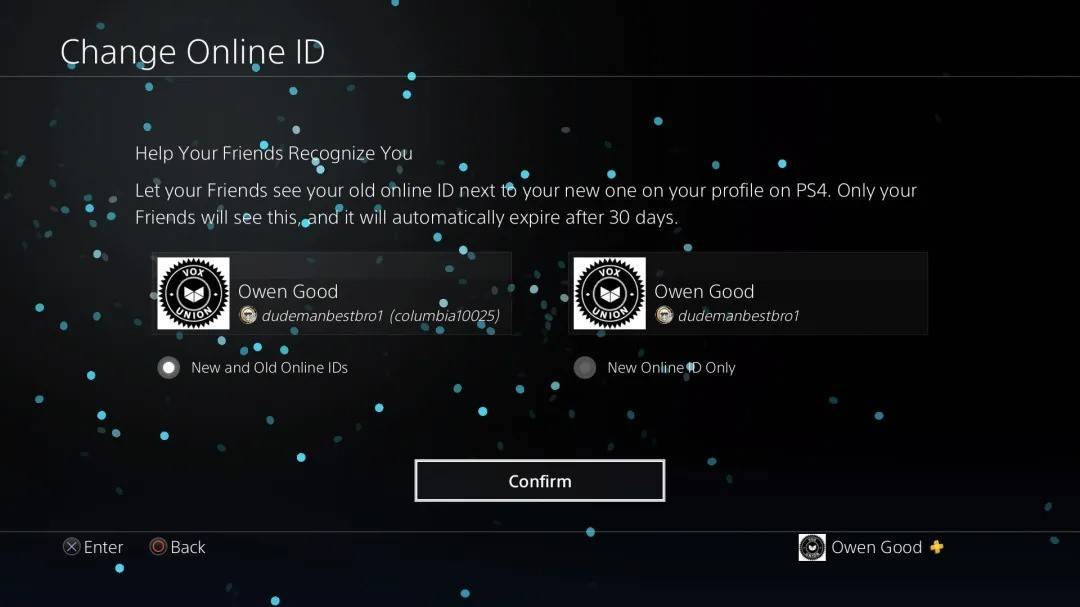
Nota: Similar a Xbox, esto solo afecta a otros jugadores de PlayStation sin juego multiplataforma. Otros ven tu Battletag.
Recomendaciones finales
Antes de cambiar su nombre, determine qué método se aplica a su configuración (PC/Cross-Play vs. Console/Sin juego cruzado). Recuerde su cambio de Battletag Free, y que los cambios posteriores cuestan dinero. Asegure fondos suficientes en su billetera Battle.net si es necesario.
-
La serie de televisión de Harry Potter de HBO ha alcanzado un hito importante en el reparto con los primeros seis papeles anunciados oficialmente. Mientras los fans esperan ansiosos las revelaciones para Harry, Ron, Hermione y Voldemort, ahora sabemoAutor : Gabriel Dec 22,2025
-
El ascenso meteórico de Marvel Rivals, el juego multijugador de NetEase, ha recibido tanto elogios como problemas legales. Aunque el juego atrajo rápidamente a millones de jugadores, su éxito se ha visto ensombrecido por graves problemas legales paraAutor : Violet Dec 22,2025
- Juego de Spring Valley Farm: enero de 2025 Códigos de redimir
- Las superestrellas de la WWE se unen a Call of Duty Warzone: Mobile Roster
- Midnight Girl es una aventura minimalista de apuntar y hacer clic ambientada en el París de los años 60, ahora abierta para pedidos anticipados en dispositivos móviles
- Mobile Legends: Bang Bang – Mejor construcción de Lukas
- "Grand Outlaws desata el caos y el crimen en Android Soft Lanzamiento"
- La canción de videojuego supera los 100 millones de transmisiones en Spotify
-
1Domina tu tiempo: las mejores aplicaciones de productividad
-
2Los mejores juegos casuales para relajarse
-
3Divertidos juegos educativos para impulsar el aprendizaje
-
4Explore el mundo de los juegos de tiro
-
5Los mejores juegos de deportes para Android
-
6Aplicaciones de edición de vídeo y medios mejor valoradas






















